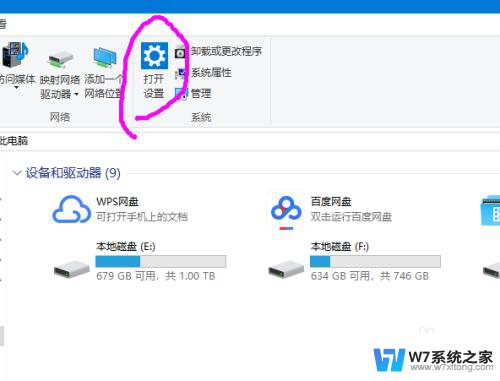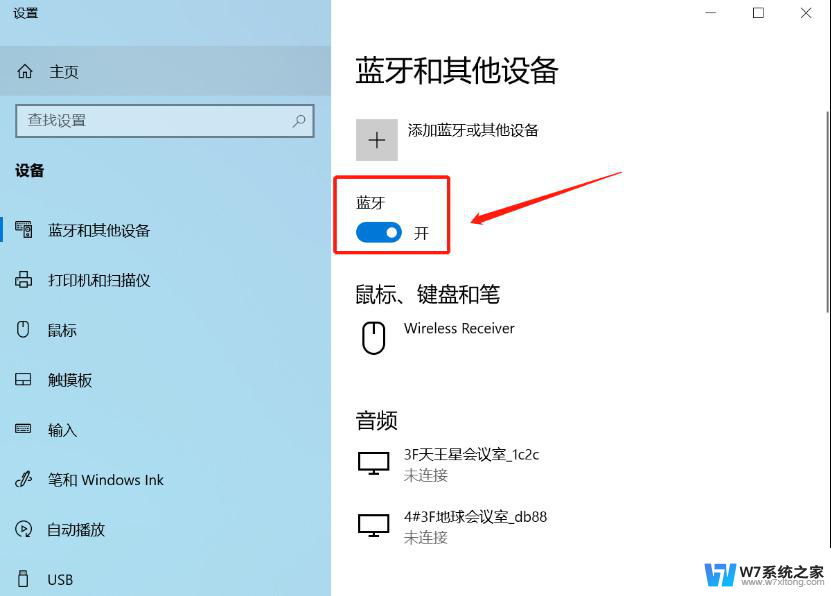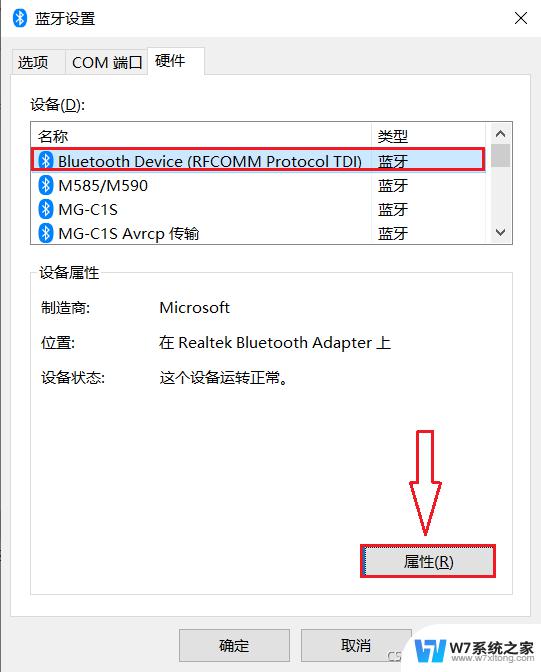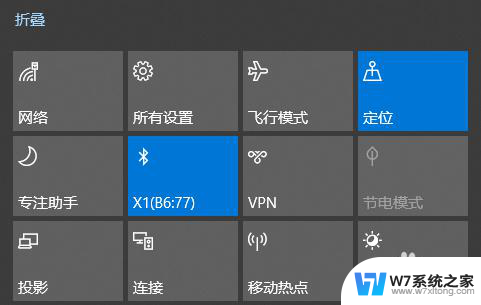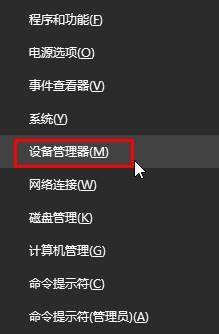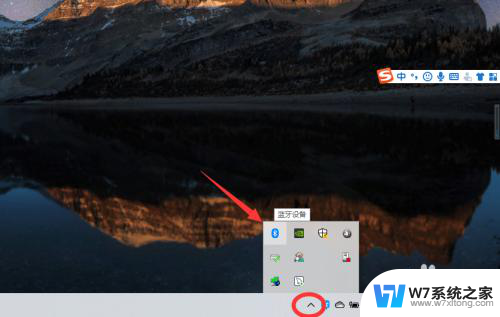音响能和主机无线连接吗 win10台式电脑蓝牙音箱连接方法
随着科技的不断发展,音响与主机之间的无线连接成为了现实,在Windows 10台式电脑中,我们可以通过蓝牙技术实现与音箱的连接,让音乐随时随地伴随我们的生活。如何正确地连接蓝牙音箱呢?在本文中我们将介绍一种简单而有效的方法,帮助您在Windows 10台式电脑上实现音响与主机的无线连接。无需繁琐的操作,只需几个简单步骤,您就能享受到高品质的音乐体验。接下来让我们一起来了解吧!
步骤如下:
1.先打开蓝牙音箱的开关,没电的话可以充着电打开开关!

2.在电脑右下角打开向上的箭头,点击蓝牙图标进入蓝牙界面。
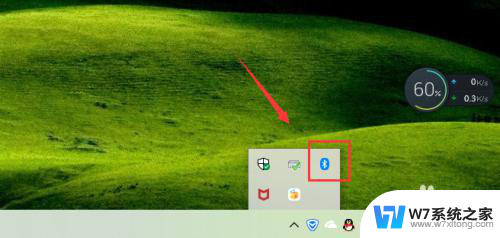
3.点击添加蓝牙或其它设备,如下图!
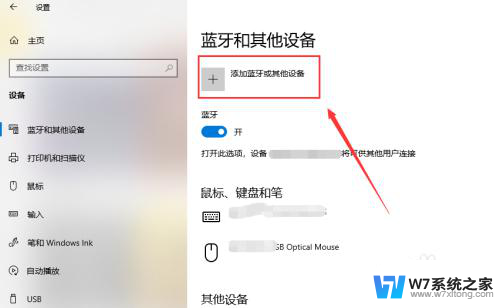
4.选择蓝牙,进行蓝牙设备的搜索工作!
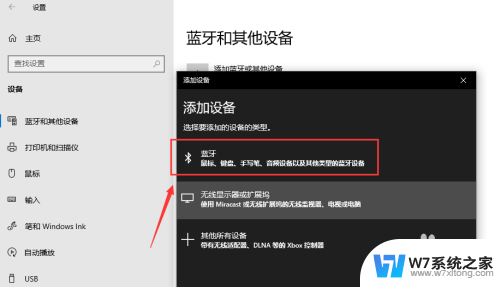
5.搜索到蓝牙音箱后点击音箱进入连接界面,连接需要一点时间!
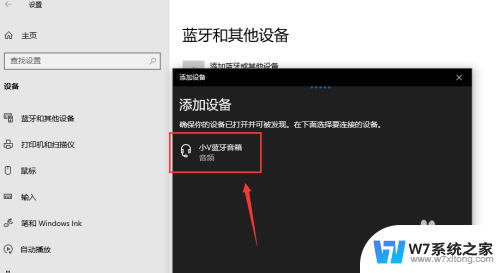
6.你的设备连接已经成功,这样就是蓝牙配对连接好啦。下面可以开始音乐播放了,我试了下很不错!
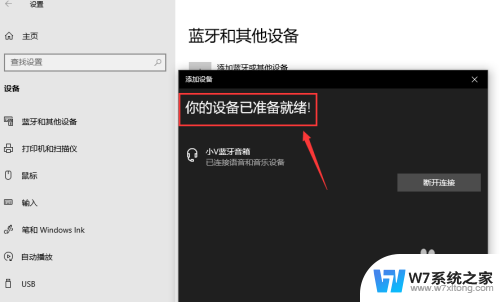

7.总结;
1、打开蓝牙音箱的开关
2、台式电脑打开蓝牙界面,搜索蓝牙设备
3、蓝牙设备进行配对,连接成功台式电脑就能播放声音了。
以上就是音响能和主机无线连接的全部内容,如果有不清楚的地方,用户可以根据小编提供的方法来操作,希望能够帮助到大家。